
发布时间:2019-02-19 10: 29: 26
电脑日积月累的垃圾越来越多,偶尔一次系统大清理,却把重要文件一不小心也删了,实在是糟心,怎么才可能尽量避免这一状况呢?或许你用得上“详细结果”窗口功能。
当我们开始使用CCleaner中文版开始“分析”或运行后,你可以选择查看“详细结果”窗口,该窗口显示将被删除的文件列表。现在一起来看看,都有哪些功能吧。
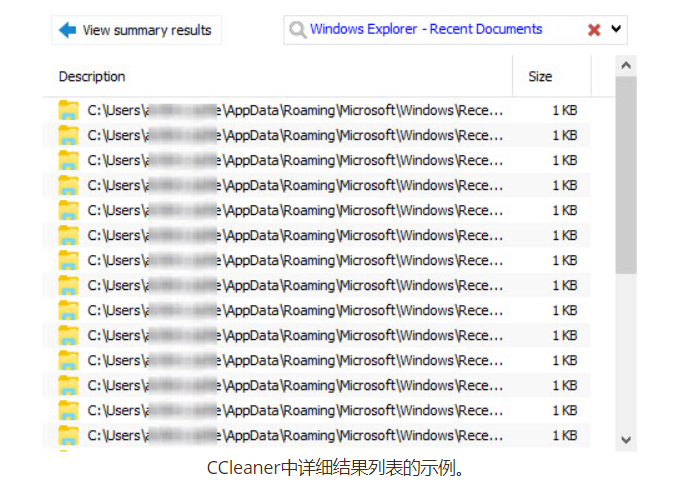
1.详细结果即是,显示右上角分类文件夹中的所有文件,在本例中,显示为Windows资源管理器 - 最近文档。
要查看其他文件夹中的详细结果,请从下拉框中选择特定的文件夹。要查看所有文件夹的详细结果,点击红色的X即可。
2.想要按说明或大小对列表进行排序,请点击“说明”或“大小”即可。
3.要在Windows资源管理器中查看特定项目。请右键单击该项目,然后点击“打开包含文件夹”。(注意:并非所有文件都可以通过这种方式查看)
4.若要排除项目,请在“详细结果”列表中右键单击该项,然后点击“添加到排除列表”,之后它将显示在“选项”部分的“排除列表”中。
5.如果想要保存所有详细结果的日志,请右键单击列表中的任何项目,然后点击“ 保存到文本文件...”
6.当然,也可以返回摘要结果窗格,点击“ 查看摘要结果”即可。
关于“详细结果”窗口的内容就到这里,更多与CCleaner相关的信息,可以进入CCleaner中文官网访问。掌握系统清理技巧,避免文件误删,让你的电脑快如旋风!
展开阅读全文
︾